Meer pret met een budget!
Geld uitgeven aan de dingen die je echt leuk vindt. Dat is soms best lastig. Dagelijks wordt je verleid om uitgaven te doen die je niet echt nodig hebt waardoor sparen voor de dingen die je echt belangrijk vindt soms lastig kan zijn. MijnGeldzaken maakt het grip houden op je dagelijkse uitgaven gemakkelijker. Met een budget heb je een plan en behoud je het overzicht. Dit geeft je financiële rust en zorgt dat je je doelen haalt.
Met een budget in MijnGeldzaken kijk je vooruit en ben je voorbereid op dure en goedkopere maanden. Je realiseert je plannen, bijvoorbeeld die mooie reis, een dagje naar een pretpark met de familie of het aflossen van je schulden.
Doorloop onderstaande stappen en krijg grip op je uitgaven. Vanaf nu gebruik jij je geld voor de leuke dingen in het leven.
STAP 1) Maak een account aan op www.mijngeldzaken.nl
Heb je nog geen account bij MijnGeldzaken, maak dan eerst een account aan. Dit helpt je om in ongeveer 15 minuten een eerste budget aan te maken. Budgetteren kan uitsluitend met minimaal een koper abonnement, of tijdens de eerste proefmaand.
Koppel al je bankrekeningen na het aanmaken van een account. Bij een betaald abonnement haal je direct 2 jaar aan transactiehistorie binnen (anders slechts 3 maanden). Deze transactiehistorie van maximaal 2 jaar is een prima basis om je budget mee te maken. MijnGeldzaken kan namelijk op basis van je transactiehistorie een budget berekenen.
STAP 2) Categoriseer nog de laatste transacties
Ongeveer 90% van je transacties wordt in MijnGeldzaken automatisch gecategoriseerd. De enkele overige transacties die niet automatisch zijn gecategoriseerd kun je eenvoudig zelf categoriseren. Ga naar ‘Transacties’. Klik dan op de transactie die je wilt aanpassen. Pas dan de categorie aan.
Bij een betaald abonnement kun je zelfs importeerregels aanmaken (in app wordt hier automatisch om gevraagd, in webversie kun je deze toevoegen bij de instellingen) zodat op den duur bijna 100% van je transacties automatisch worden gecategoriseerd. Zo krijg jij een goed overzicht van hoeveel je bijvoorbeeld per maand aan boodschappen en abonnementen uitgeeft. Bij het menu uitgaven wordt dit per categorie weergegeven.
Tip: Als je geld overboekt van of naar je spaarrekening, dan kun je deze categoriseren onder de subcategorie ‘interne overboekingen’ die valt onder de hoofdcategorie overige uitgaven. Deze uitgaven worden dan niet als uitgaven gezien in de diverse overzichten. Lees HIER meer over dit type transacties.
STAP 3) Bekijk je uitgaven en vaste lasten
Nu je al je inkomsten en uitgaven hebt gecategoriseerd kun je goed zien hoeveel je per jaar waaraan uitgeeft. Klik op uitgaven in het menu van het huishoudboekje van MijnGeldzaken.nl. Selecteer rechtsboven voor een periode van een jaar bijvoorbeeld. Je ziet hoeveel je per hoofdcategorie hebt uitgegeven. Klik je op een hoofdcategorie dan worden die uitgaven gesplitst in de subcategorieën.
Links boven kun je ook filteren op vaste lasten. Dit zijn de bedragen die je maandelijks moet betalen, bijvoorbeeld aan energie, internet en huur. Bekijk hoeveel je kwijt bent aan vaste lasten en hoeveel je dan nog te besteden hebt aan variabele uitgaven, zoals boodschappen en vrije tijd.
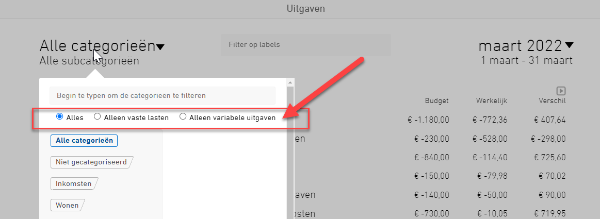
STAP 4) Maak je jaarbudget
In MijnGeldzaken kun je je jaarbudget automatisch laten bereken op basis van je historische uitgaven. Doe dit door in het menu te klikken op ‘Budgetten’. Klik op instellen (1) en daarna op het jaar dat je wilt berekenen (2). Hier zie je een jaaroverzicht van je inkomen en uitgaven. Bij de knop bewerken (3) kun je het jaarbudget laten bereken op basis van je historische transacties.
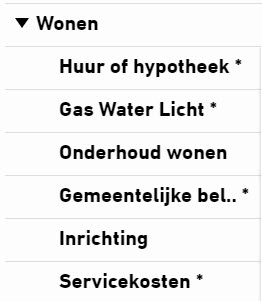 Pas nu je budget aan. Bedragen zijn eenvoudig aan te passen door erop te klikken en te overschrijven. Geef uitgaven wel als een negatief bedrag in en vergeet je aanpassingen niet op te slaan! Begin bij het aanpassen met de vaste lasten! Deze vaste lasten zijn te herkennen aan een sterretje achter de naam van de subcategorie. Sommige vaste lasten betaal je in zijn geheel aan het begin van het jaar. Dit kan bijvoorbeeld voor de ziektekostenverzekering het geval zijn. Zet dan het gehele bedrag in bijvoorbeeld januari. De rest van de maanden zet je op nul.
Pas nu je budget aan. Bedragen zijn eenvoudig aan te passen door erop te klikken en te overschrijven. Geef uitgaven wel als een negatief bedrag in en vergeet je aanpassingen niet op te slaan! Begin bij het aanpassen met de vaste lasten! Deze vaste lasten zijn te herkennen aan een sterretje achter de naam van de subcategorie. Sommige vaste lasten betaal je in zijn geheel aan het begin van het jaar. Dit kan bijvoorbeeld voor de ziektekostenverzekering het geval zijn. Zet dan het gehele bedrag in bijvoorbeeld januari. De rest van de maanden zet je op nul.
Tip: Met de tab functie op je toetsenbord ga je eenvoudig van het ene veld naar het andere.
Zorg uiteraard dat je uitgavenbudget lager of gelijk is aan je inkomsten. Hou ook voldoende geld over voor onverwachte uitgaven als je daarvoor niet budgetteert. Spaar tenminste voor een buffer om 6 maanden je uitgaven te kunnen blijven doen zonder inkomsten, voordat je voor andere grote doelen gaat sparen.
Heb je een specifiek spaardoel dan kun je daar een categorie voor aanmaken bij instellingen, bijvoorbeeld een categorie ‘Sparen vakantie Amerika’. Spaar je daar maandelijks voor dan hou je zo goed in de gaten of je je doel haalt.
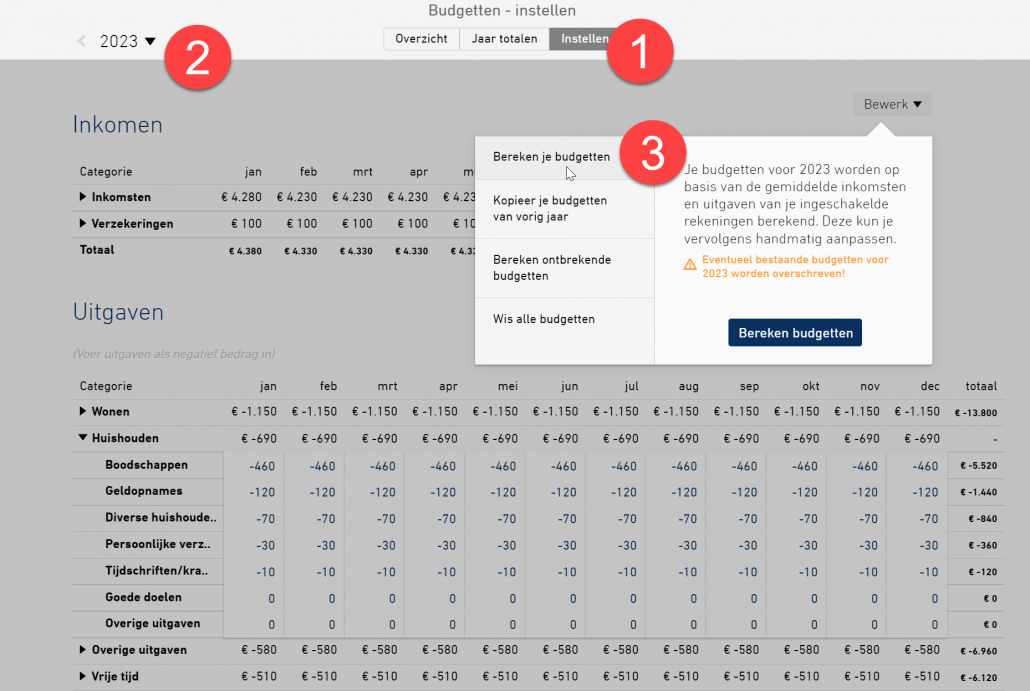
STAP 5) Vergelijk je werkelijke uitgaven met je budget
Ga naar het menu uitgaven en vergelijk nu regelmatig je werkelijke uitgaven met je budget. Door op het uitklappijltje (1) te klikken komt het budget te voorschijn voor de gekozen periode (2). Wist je dat je door op het pijltje onderaan de pagina te klikken (3), je ook ook de onderliggende transacties kunt zien? Je kunt het overzicht zelfs filteren op een label. Bijvoorbeeld als je wilt zien hoeveel je aan een vakantie hebt uitgegeven als je alle bijbehorende transacties een label van die vakantie gegeven hebt.
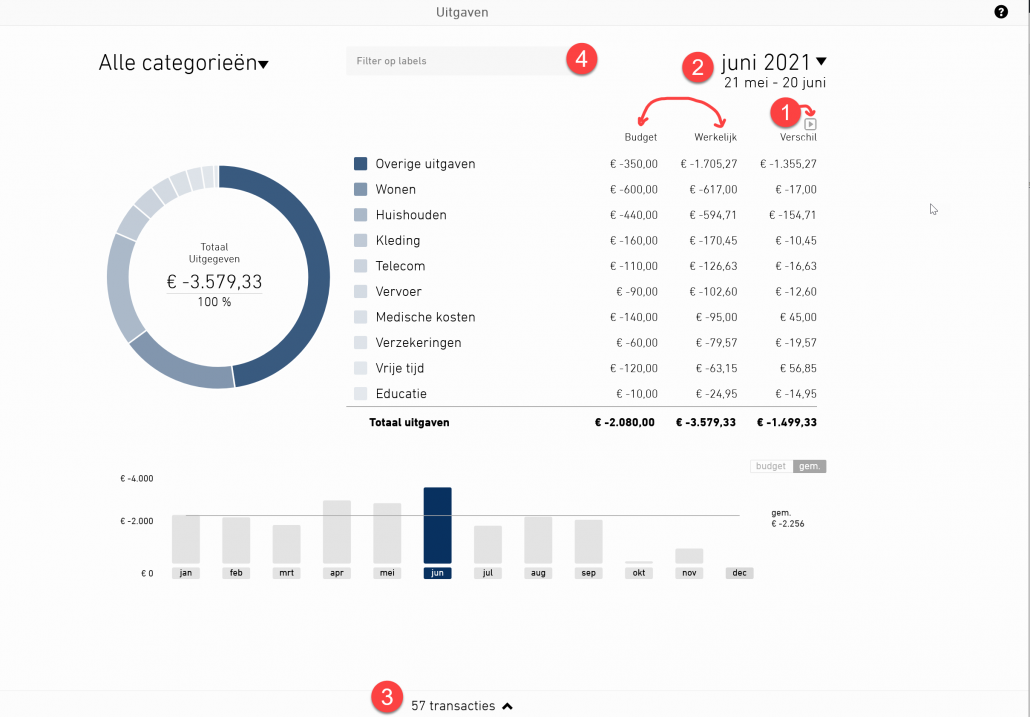
Nog makkelijker is het om je uitgaven te volgen in de app. Op het dashboard zie je hoe je uitgaven per categorie zich verhouden tot het ingestelde budget voor de gekozen periode. Klik ook in de bestedingsdonut en zie hoeveel je in de gekozen periode nog mag uitgeven. Daarbij wordt rekening gehouden met de vaste lasten. Aangezien je deze altijd moet betalen, worden deze niet meegenomen in het bedrag dat je nog mag uitgeven. Zo helpt MijnGeldzaken je om binnen je budget te blijven. Lees hierover meer in het artikel financiële fitness. Heb je de app nog niet gedownload? Doe dat dan nu voor jouw telefoon via onderstaande linkjes.
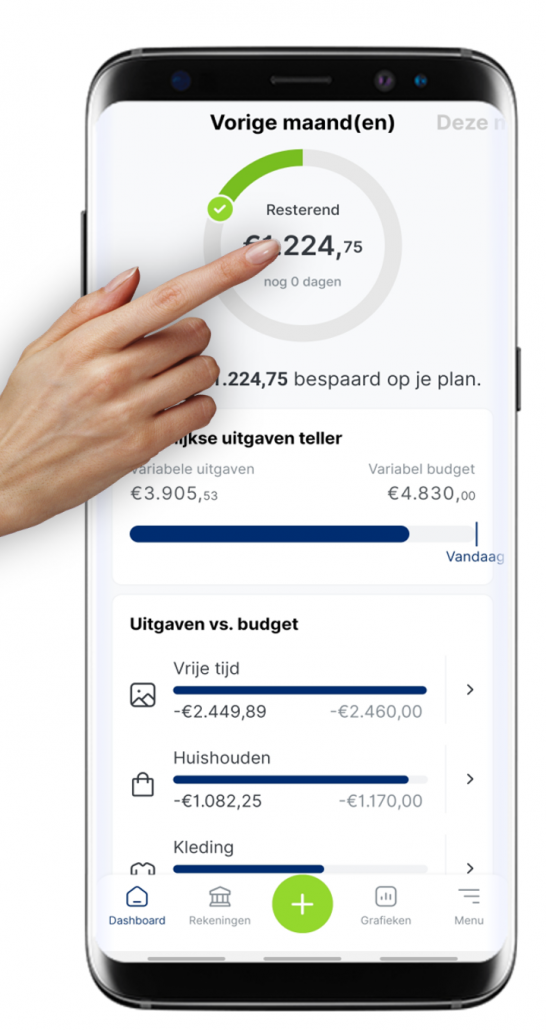
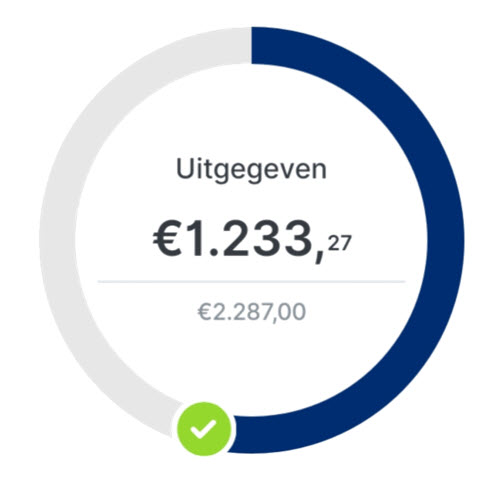
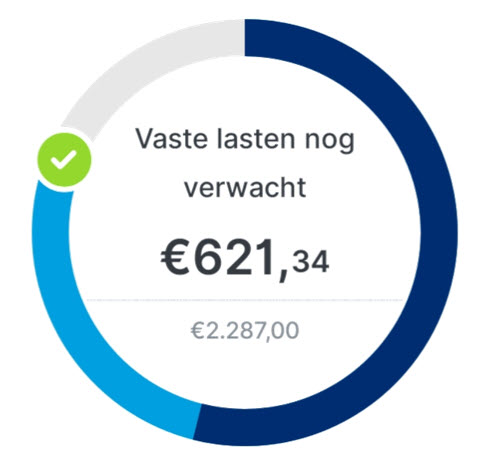
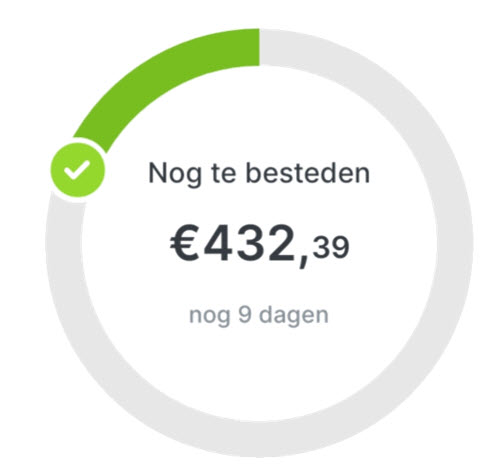
Heb je vragen over de nieuwe mogelijkheden? Bekijk dan:




